一、介绍
上一篇博客:Flutter进阶组件(7):DataTable(数据表格) - fengMisaka - 博客园,介绍了DataTable,下面介绍另外一个常用的表格组件PaginatedDataTable。
PaginatedDataTable是一个展示数据表格并提供分页功能的 widget。它将数据分成多个页面,每次只展示一个页面的数据,用户可以通过分页控件浏览其他页面。常用属性如下:
| header (表名,通常为Text,也可以是ButtonBar,FlatButton) | Widget |
|---|---|
actions (动作) |
List<Widget> |
sortColumnIndex(排序列索引) |
int |
sortAscending(升序排序) |
bool |
onSelectAll(点击全选) |
ValueSetter<bool> |
initialFirstRowIndex (初始索引) |
int |
onPageChanged (页数更改监听,左右箭头) |
ValueChanged<int> |
rowsPerPage (默认一页显示的行数) |
int |
availableRowsPerPage(可选择页数) |
List<int> |
onRowsPerPageChanged (点击可选择页数下拉监听) |
ValueChanged<int> |
PaginatedDataTable 是由 DataTable 延伸而来的;两者区别在于 PaginatedDataTable 支持分页展示;
将分页表单分为五部分,分别是 DataTable 整体数据表格、DataColumn 横向数据表头、DataRow 纵向数据列表、DataCell 数据表单元格以及 DataTableSource 数据来源;
二、PaginatedDataTable示例实现
先看下效果图:
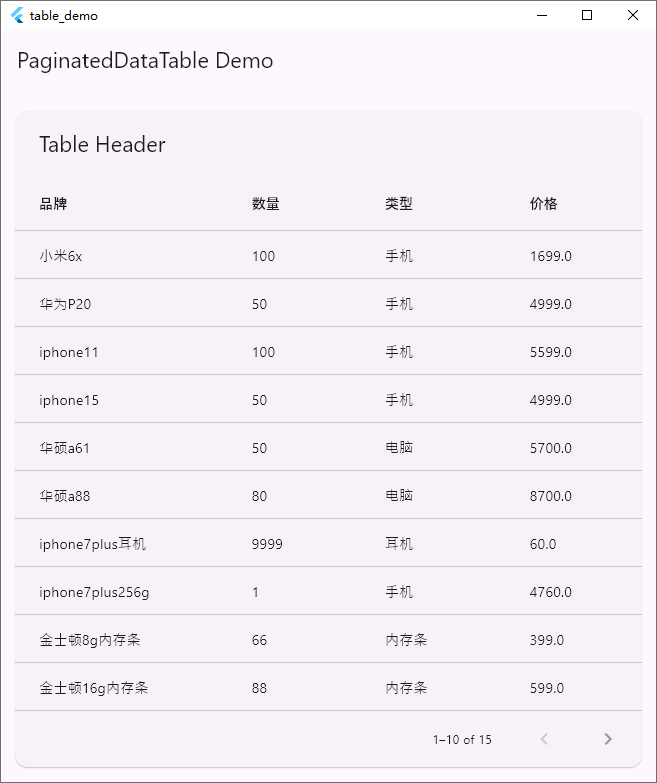
2.1 实现DataTableSource
PaginatedDataTable的必要属性source是来自DataTableSource类的数据源,所以需要新建一个Class继承DataTableSource这个抽象类,实现下面四个抽象方法:
class TableSource extends DataTableSource{
int _selectCount = 0; // 当前选中的行数
final bool _isRowCountApproximate = false; // 行数是否确定(不确定,则默认为10行)
// 根据索引获取内容行
@override
DataRow getRow(int index) {
// ......
}
// 行数是否确定
@override
bool get isRowCountApproximate => _isRowCountApproximate;
// 获取行数
@override
int get rowCount => shopList.length;
// 获取选中的行数
@override
int get selectedRowCount => _selectCount;
}
代码如上所示,现在source有了,那么,我们还需要数据源,我们一起弄一个商品库存清单出来吧!
2.2 定义数据源:商品库存清单
// 商品数据类
class Shop {
final String name; // 名称
final int number; // 数量
final String type; // 类型
final double price; // 价格
Shop (
this.name,
this.number,
this.type,
this.price,
);
}
// 数据表格源
class TableDataSource extends DataTableSource {
// 商品数据列表
final List<Shop> shopList = <Shop>[
Shop('小米6x', 100, '手机', 1699.0),
Shop('华为P20', 50, '手机', 4999.0),
Shop('华硕a61', 50, '电脑', 5700.0),
Shop('iphone7plus耳机', 9999, '耳机', 60.0),
Shop('iphone7plus256g', 1, '手机', 4760.0),
Shop('金士顿8g内存条', 66, '内存条', 399.0),
Shop('西门子洗衣机9.0kg', 890, '家电', 10399.0),
Shop('三星66寸液晶智能电视', 800, '家电', 20389.0),
];
int _selectCount = 0; // 当前选中的行数
final bool _isRowCountApproximate = false; // 行数是否确定(不确定,则默认为10行)
// ......
}
2.3 PaginatedDataTablePage界面类的实现
DataTableSource配合PaginatedDataTable的实现代码如下:
class PaginatedDataTablePage extends StatefulWidget {
const PaginatedDataTablePage({super.key});
@override
State<PaginatedDataTablePage> createState() => PaginatedDataTableState();
}
// PaginatedDataTable界面实现
class PaginatedDataTableState extends State<PaginatedDataTablePage> {
final TableSource _dataSource = TableSource();
@override
Widget build(BuildContext context) {
return Scaffold(
appBar: AppBar(title: const Text('PaginatedDataTable Demo'), primary: true),
// 外层用ListView包裹
body: ListView(
padding: const EdgeInsets.all(10),
children: <Widget>[
const SizedBox(height: 10),
PaginatedDataTable(
// 表格数据源
source: _dataSource,
// 表格头部
header: const Text('Table Header'),
// 列
columns: const <DataColumn>[
DataColumn(label: Text('品牌')),
DataColumn(label: Text('数量')),
DataColumn(label: Text('类型')),
DataColumn(label: Text('价格')),
],
),
],
)
);
}
}
主要是设置表格数据源和列。
2.4 示例全部代码
合并后的全部代码如下:
import 'package:flutter/material.dart';
void main() {
runApp(const MyApp());
}
class MyApp extends StatelessWidget {
const MyApp({super.key});
@override
Widget build(BuildContext context) {
return const MaterialApp(
debugShowCheckedModeBanner: false,
home: PaginatedDataTablePage(),
);
}
}
class PaginatedDataTablePage extends StatefulWidget {
const PaginatedDataTablePage({super.key});
@override
State<PaginatedDataTablePage> createState() => PaginatedDataTableState();
}
// PaginatedDataTable界面实现
class PaginatedDataTableState extends State<PaginatedDataTablePage> {
final TableSource _dataSource = TableSource();
@override
Widget build(BuildContext context) {
return Scaffold(
appBar: AppBar(title: const Text('PaginatedDataTable Demo'), primary: true),
// 外层用ListView包裹
body: ListView(
padding: const EdgeInsets.all(10),
children: <Widget>[
const SizedBox(height: 10),
PaginatedDataTable(
// 表格数据源
source: _dataSource,
// 表格头部
header: const Text('Table Header'),
// 列
columns: const <DataColumn>[
DataColumn(label: Text('品牌')),
DataColumn(label: Text('数量')),
DataColumn(label: Text('类型')),
DataColumn(label: Text('价格')),
],
),
],
)
);
}
}
// 商品数据类
class Shop {
final String name; // 名称
final int number; // 数量
final String type; // 类型
final double price; // 价格
Shop (
this.name,
this.number,
this.type,
this.price,
);
}
// 数据表格源
class TableSource extends DataTableSource {
// 商品数据列表
final List<Shop> shopList = <Shop>[
Shop('小米6x', 100, '手机', 1699.0),
Shop('华为P20', 50, '手机', 4999.0),
Shop('iphone11', 100, '手机', 5599.0),
Shop('iphone15', 50, '手机', 4999.0),
Shop('华硕a61', 50, '电脑', 5700.0),
Shop('华硕a88', 80, '电脑', 8700.0),
Shop('iphone7plus耳机', 9999, '耳机', 60.0),
Shop('iphone7plus256g', 1, '手机', 4760.0),
Shop('金士顿8g内存条', 66, '内存条', 399.0),
Shop('金士顿16g内存条', 88, '内存条', 599.0),
Shop('三星16g内存条', 98, '内存条', 899.0),
Shop('三星G8显示器', 100, '显示器', 2899.0),
Shop('联想H8显示器', 50, '显示器', 1899.0),
Shop('西门子洗衣机9.0kg', 890, '家电', 10399.0),
Shop('三星66寸液晶智能电视', 800, '家电', 20389.0),
];
int _selectCount = 0; // 当前选中的行数
final bool _isRowCountApproximate = false; // 行数是否确定(不确定,则默认为10行)
// 根据索引获取内容行
@override
DataRow getRow(int index) {
if (index >= shopList.length || index < 0) throw FlutterError('数据异常');
// 如果索引不在商品列表里面,抛出一个异常
final Shop shop = shopList[index];
return DataRow.byIndex(
cells: <DataCell>[
DataCell(Text(shop.name)),
DataCell(Text('${shop.number}')),
DataCell(Text(shop.type)),
DataCell(Text('${shop.price}')),
],
);
}
// 行数是否确定
@override
bool get isRowCountApproximate => _isRowCountApproximate;
// 获取行数
@override
int get rowCount => shopList.length;
// 获取选中的行数
@override
int get selectedRowCount => _selectCount;
}
三、实现“添加勾选框”功能
可以在前面示例的基础上,进一步在每一行的前面添加勾选框,表示当前行是否选中。效果图如下所示:
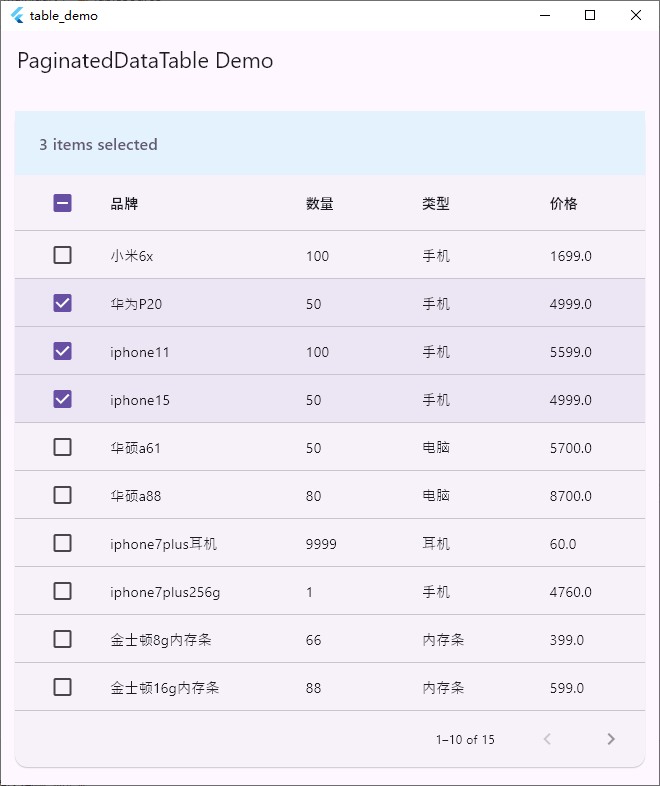
(1)在Shop中添加是否选中属性,即添加bool selected = false;:
// 商品数据类
class Shop {
final String name;
final int number;
final String type;
final double price;
bool selected = false; // 默认为未选中
Shop (
this.name,
this.number,
this.type,
this.price,
);
}
(2)实现selectOne函数:
class TableSource extends DataTableSource {
// ......
// 选中单个
void selectOne(int index, bool isSelected){
Shop shop = shopList[index];
// 判断选择状态是否改变,改变则进入
if (shop.selected != isSelected) {
// 如果选中就选中数量加一,否则减一
_selectCount = _selectCount += isSelected ? 1 : -1;
shop.selected = isSelected;
// 通知监听器去刷新
notifyListeners();
}
}
// ......
}
(3)getRow函数修改如下:
class TableSource extends DataTableSource {
// ......
// 根据索引获取内容行
@override
DataRow getRow(int index) {
if (index >= shopList.length || index < 0) throw FlutterError('数据异常');
// 如果索引不在商品列表里面,抛出一个异常
final Shop shop = shopList[index];
return DataRow.byIndex(
cells: <DataCell>[
DataCell(Text(shop.name)),
DataCell(Text('${shop.price}')),
DataCell(Text('${shop.number}')),
DataCell(Text(shop.type)),
],
// 添加勾选框
index: index,
selected: shop.selected, // 选中状态
onSelectChanged: (isSelected) { // 选中状态改变的响应函数
selectOne(index, isSelected!);
}
);
}
// ......
}
(4)全部代码如下:
import 'package:flutter/material.dart';
void main() {
runApp(const MyApp());
}
class MyApp extends StatelessWidget {
const MyApp({super.key});
@override
Widget build(BuildContext context) {
return const MaterialApp(
debugShowCheckedModeBanner: false,
home: PaginatedDataTablePage(),
);
}
}
class PaginatedDataTablePage extends StatefulWidget {
const PaginatedDataTablePage({super.key});
@override
State<PaginatedDataTablePage> createState() => PaginatedDataTableState();
}
// PaginatedDataTable界面实现
class PaginatedDataTableState extends State<PaginatedDataTablePage> {
final TableSource _dataSource = TableSource();
@override
Widget build(BuildContext context) {
return Scaffold(
appBar: AppBar(title: const Text('PaginatedDataTable Demo'), primary: true),
// 外层用ListView包裹
body: ListView(
padding: const EdgeInsets.all(10),
children: <Widget>[
const SizedBox(height: 10),
PaginatedDataTable(
// 表格数据源
source: _dataSource,
// 表格头部
header: const Text('Table Header'),
// 列
columns: const <DataColumn>[
DataColumn(label: Text('品牌')),
DataColumn(label: Text('数量')),
DataColumn(label: Text('类型')),
DataColumn(label: Text('价格')),
],
),
],
)
);
}
}
// 商品数据类
class Shop {
final String name; // 名称
final int number; // 数量
final String type; // 类型
final double price; // 价格
bool selected = false; // 默认为未选中
Shop (
this.name,
this.number,
this.type,
this.price,
);
}
// 数据表格源
class TableSource extends DataTableSource {
// 商品数据列表
final List<Shop> shopList = <Shop>[
Shop('小米6x', 100, '手机', 1699.0),
Shop('华为P20', 50, '手机', 4999.0),
Shop('iphone11', 100, '手机', 5599.0),
Shop('iphone15', 50, '手机', 4999.0),
Shop('华硕a61', 50, '电脑', 5700.0),
Shop('华硕a88', 80, '电脑', 8700.0),
Shop('iphone7plus耳机', 9999, '耳机', 60.0),
Shop('iphone7plus256g', 1, '手机', 4760.0),
Shop('金士顿8g内存条', 66, '内存条', 399.0),
Shop('金士顿16g内存条', 88, '内存条', 599.0),
Shop('三星16g内存条', 98, '内存条', 899.0),
Shop('三星G8显示器', 100, '显示器', 2899.0),
Shop('联想H8显示器', 50, '显示器', 1899.0),
Shop('西门子洗衣机9.0kg', 890, '家电', 10399.0),
Shop('三星66寸液晶智能电视', 800, '家电', 20389.0),
];
int _selectCount = 0; // 当前选中的行数
final bool _isRowCountApproximate = false; // 行数是否确定(不确定,则默认为10行)
// 根据索引获取内容行
@override
DataRow getRow(int index) {
if (index >= shopList.length || index < 0) throw FlutterError('数据异常');
// 如果索引不在商品列表里面,抛出一个异常
final Shop shop = shopList[index];
return DataRow.byIndex(
cells: <DataCell>[
DataCell(Text(shop.name)),
DataCell(Text('${shop.number}')),
DataCell(Text(shop.type)),
DataCell(Text('${shop.price}')),
],
// 添加勾选框
index: index,
selected: shop.selected, // 选中状态
onSelectChanged: (isSelected) { // 选中状态改变的响应函数
selectOne(index, isSelected!);
}
);
}
// 行数是否确定
@override
bool get isRowCountApproximate => _isRowCountApproximate;
// 获取行数
@override
int get rowCount => shopList.length;
// 获取选中的行数
@override
int get selectedRowCount => _selectCount;
// 选中单个
void selectOne(int index, bool isSelected){
Shop shop = shopList[index];
// 判断选择状态是否改变,改变则进入
if (shop.selected != isSelected) {
// 如果选中就选中数量加一,否则减一
_selectCount = _selectCount += isSelected ? 1 : -1;
shop.selected = isSelected;
// 通知监听器去刷新
notifyListeners();
}
}
}
四、实现"选中全部"功能
效果图如下所示:
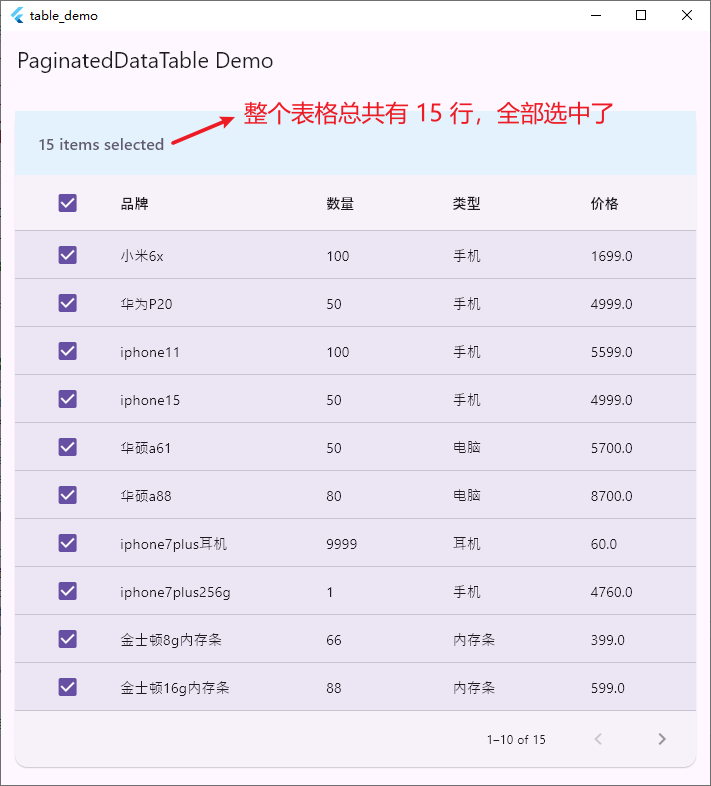
需要再实现selectAll函数:
class TableSource extends DataTableSource {
// ......
// 选中全部
void selectAll(bool checked) {
// ignore: no_leading_underscores_for_local_identifiers
for (Shop _shop in shopList) {
_shop.selected = checked;
}
_selectCount = checked ? shopList.length : 0;
// 通知监听器去刷新
notifyListeners();
}
// ......
}
再修改onSelectChanged属性:
onSelectChanged: (isSelected) { // 选中状态改变的响应函数
selectAll(isSelected!);
}
五、实现"排序"功能
可以选择某列升序或者降序。效果图如下所示:
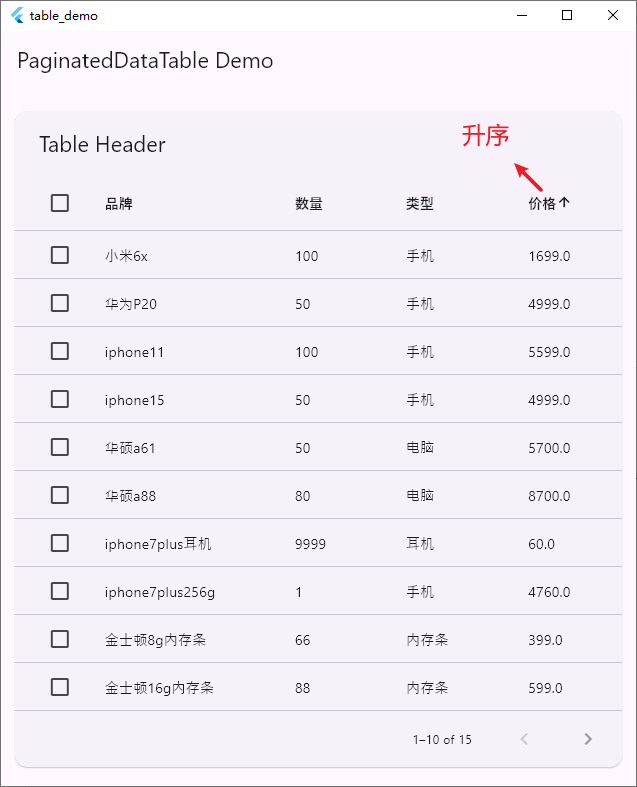
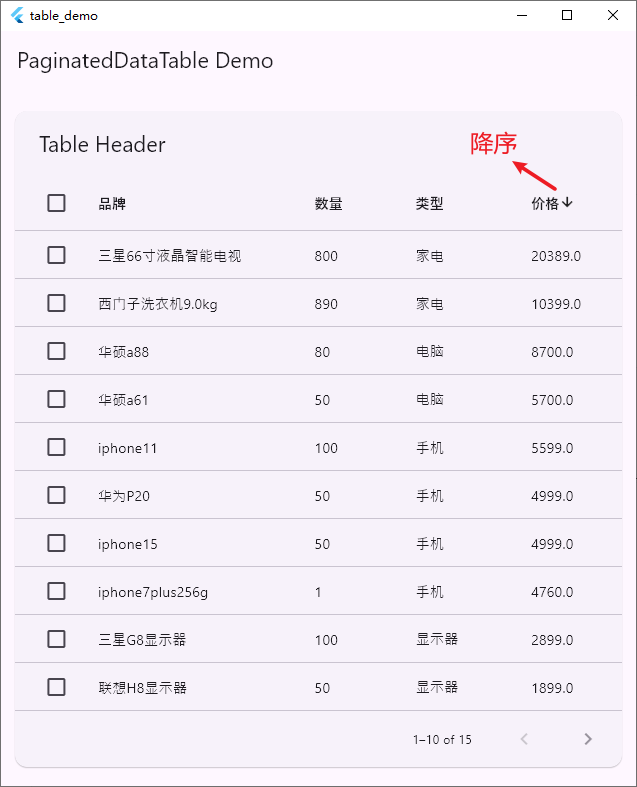
(1)先实现TableSource类中的_sort函数:
class TableSource extends DataTableSource {
// ......
// 排序
void _sort<T>(Comparable<T> Function(Shop shop) getField, bool b) {
shopList.sort((Shop s1, Shop s2) {
if (!b) {
// 两个项进行交换
final Shop temp = s1;
s1 = s2;
s2 = temp;
}
final Comparable<T> s1Value = getField(s1);
final Comparable<T> s2Value = getField(s2);
return Comparable.compare(s1Value, s2Value);
});
notifyListeners();
}
// ......
}
(2)再定义_sortColumnIndex、_sortAscending和initState函数:
// PaginatedDataTable界面实现
class PaginatedDataTableState extends State<PaginatedDataTablePage> {
final TableSource _dataSource = TableSource();
// 排序功能
int _sortColumnIndex = 3; // 价格是第四列,所以这里索引设置为3
bool _sortAscending = true;
@override
void initState() {
super.initState();
}
// ......
}
(3)再定义sortAscending和sortColumnIndex,修改列为排序列,通过加上onSort函数的方式,然后实现_sort函数:
class PaginatedDataTableState extends State<PaginatedDataTablePage> {
// ......
Widget build(BuildContext context) {
return Scaffold(
appBar: AppBar(title: const Text('PaginatedDataTable Demo'), primary: true),
// 外层用ListView包裹
body: ListView(
padding: const EdgeInsets.all(10),
children: <Widget>[
const SizedBox(height: 10),
PaginatedDataTable(
// 是否升序排序
sortAscending: _sortAscending,
sortColumnIndex: _sortColumnIndex,
// 表格数据源
source: _dataSource,
// 表格头部
header: const Text('Table Header'),
// 列
columns: <DataColumn>[
const DataColumn(label: Text('品牌')),
const DataColumn(label: Text('数量')),
const DataColumn(label: Text('类型')),
DataColumn(
label: const Text('价格'),
// 加入排序操作
onSort: (int columnIndex, bool ascending) {
_sort<num>((Shop p) => p.price, columnIndex, ascending);
}),
],
),
],
)
);
}
// 排序关联_sortColumnIndex,_sortAscending
void _sort<T>(Comparable<T> Function(Shop s) getField, int index, bool b) {
_dataSource._sort(getField, b);
setState(() {
_sortColumnIndex = index;
_sortAscending = b;
});
}
}
(4)全部代码如下:
import 'package:flutter/material.dart';
void main() {
runApp(const MyApp());
}
class MyApp extends StatelessWidget {
const MyApp({super.key});
@override
Widget build(BuildContext context) {
return const MaterialApp(
debugShowCheckedModeBanner: false,
home: PaginatedDataTablePage(),
);
}
}
class PaginatedDataTablePage extends StatefulWidget {
const PaginatedDataTablePage({super.key});
@override
State<PaginatedDataTablePage> createState() => PaginatedDataTableState();
}
// PaginatedDataTable界面实现
class PaginatedDataTableState extends State<PaginatedDataTablePage> {
final TableSource _dataSource = TableSource();
// 排序功能
int _sortColumnIndex = 3; // 价格是第四列,所以这里索引设置为3
bool _sortAscending = true;
@override
void initState() {
super.initState();
}
@override
Widget build(BuildContext context) {
return Scaffold(
appBar: AppBar(title: const Text('PaginatedDataTable Demo'), primary: true),
// 外层用ListView包裹
body: ListView(
padding: const EdgeInsets.all(10),
children: <Widget>[
const SizedBox(height: 10),
PaginatedDataTable(
// 是否升序排序
sortAscending: _sortAscending,
sortColumnIndex: _sortColumnIndex,
// 表格数据源
source: _dataSource,
// 表格头部
header: const Text('Table Header'),
// 列
columns: <DataColumn>[
const DataColumn(label: Text('品牌')),
const DataColumn(label: Text('数量')),
const DataColumn(label: Text('类型')),
DataColumn(
label: const Text('价格'),
// 加入排序操作
onSort: (int columnIndex, bool ascending) {
_sort<num>((Shop p) => p.price, columnIndex, ascending);
}),
],
),
],
)
);
}
// 排序关联_sortColumnIndex,_sortAscending
void _sort<T>(Comparable<T> Function(Shop s) getField, int index, bool b) {
_dataSource._sort(getField, b);
setState(() {
_sortColumnIndex = index;
_sortAscending = b;
});
}
}
// 商品数据类
class Shop {
final String name; // 名称
final int number; // 数量
final String type; // 类型
final double price; // 价格
bool selected = false; // 默认为未选中
Shop (
this.name,
this.number,
this.type,
this.price,
);
}
// 数据表格源
class TableSource extends DataTableSource {
// 商品数据列表
final List<Shop> shopList = <Shop>[
Shop('小米6x', 100, '手机', 1699.0),
Shop('华为P20', 50, '手机', 4999.0),
Shop('iphone11', 100, '手机', 5599.0),
Shop('iphone15', 50, '手机', 4999.0),
Shop('华硕a61', 50, '电脑', 5700.0),
Shop('华硕a88', 80, '电脑', 8700.0),
Shop('iphone7plus耳机', 9999, '耳机', 60.0),
Shop('iphone7plus256g', 1, '手机', 4760.0),
Shop('金士顿8g内存条', 66, '内存条', 399.0),
Shop('金士顿16g内存条', 88, '内存条', 599.0),
Shop('三星16g内存条', 98, '内存条', 899.0),
Shop('三星G8显示器', 100, '显示器', 2899.0),
Shop('联想H8显示器', 50, '显示器', 1899.0),
Shop('西门子洗衣机9.0kg', 890, '家电', 10399.0),
Shop('三星66寸液晶智能电视', 800, '家电', 20389.0),
];
int _selectCount = 0; // 当前选中的行数
final bool _isRowCountApproximate = false; // 行数是否确定(不确定,则默认为10行)
// 根据索引获取内容行
@override
DataRow getRow(int index) {
if (index >= shopList.length || index < 0) throw FlutterError('数据异常');
// 如果索引不在商品列表里面,抛出一个异常
final Shop shop = shopList[index];
return DataRow.byIndex(
cells: <DataCell>[
DataCell(Text(shop.name)),
DataCell(Text('${shop.number}')),
DataCell(Text(shop.type)),
DataCell(Text('${shop.price}')),
],
// 添加勾选框
index: index,
selected: shop.selected, // 选中状态
onSelectChanged: (isSelected) { // 选中状态改变的响应函数
selectAll(isSelected!);
}
);
}
// 行数是否确定
@override
bool get isRowCountApproximate => _isRowCountApproximate;
// 获取行数
@override
int get rowCount => shopList.length;
// 获取选中的行数
@override
int get selectedRowCount => _selectCount;
// 选中单个
void selectOne(int index, bool isSelected){
Shop shop = shopList[index];
// 判断选择状态是否改变,改变则进入
if (shop.selected != isSelected) {
// 如果选中就选中数量加一,否则减一
_selectCount = _selectCount += isSelected ? 1 : -1;
shop.selected = isSelected;
// 通知监听器去刷新
notifyListeners();
}
}
// 选中全部
void selectAll(bool checked) {
// ignore: no_leading_underscores_for_local_identifiers
for (Shop _shop in shopList) {
_shop.selected = checked;
}
_selectCount = checked ? shopList.length : 0;
// 通知监听器去刷新
notifyListeners();
}
// 排序
void _sort<T>(Comparable<T> Function(Shop shop) getField, bool b) {
shopList.sort((Shop s1, Shop s2) {
if (!b) {
// 两个项进行交换
final Shop temp = s1;
s1 = s2;
s2 = temp;
}
final Comparable<T> s1Value = getField(s1);
final Comparable<T> s2Value = getField(s2);
return Comparable.compare(s1Value, s2Value);
});
notifyListeners();
}
}
六、其它功能
6.1 actions & headingRowHeight
数据表的标题内容主要是通过 header 展示,而源码标题是一个 Row 结构,可以通过 actions 在右侧添加 Icon 等 Widget,类似于 ToolBar;还可以通过 headingRowHeight 调整标题行的整体高度,默认是 56.0:
PaginatedDataTable(
header: Text('Table Header'),
actions: const [Icon(Icons.refresh), Icon(Icons.clear)],
headingRowHeight: 80.0,
//......
}
效果图如下所示:

6.2 dataRowHeight & horizontalMargin & columnSpacing
dataRowHeight 为数据元素行高,默认为 48.0;horizontalMargin 为表格首列和尾列外边距,默认为 24.0;columnSpacing 为单元格间距,默认为 56.0;
PaginatedDataTable(
dataRowMinHeight: 40.0, // 数据元素最小行高
dataRowMaxHeight: 40.0, // 数据元素最大行高
horizontalMargin: 50.0, // 表格首列和尾列外边距
columnSpacing: 80.0, // 单元格间距
//......
}
效果图如下所示:
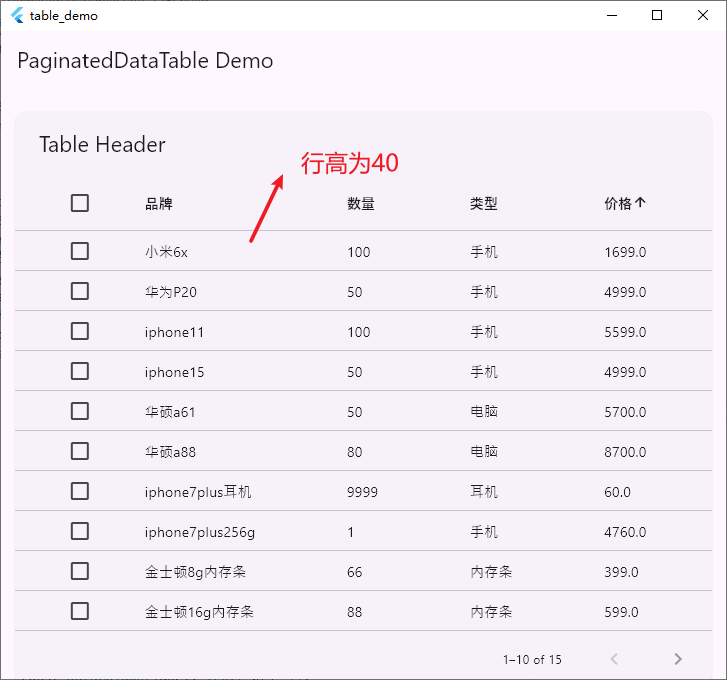
6.3 rowsPerPage & initialFirstRowIndex & onPageChanged
rowsPerPage 为每页展示数据条数,默认为 10;onPageChanged 为页面左右切换时回调,回调结果为数据索引值;initialFirstRowIndex 为初始化展示索引位置,注意,若前置数据条数不满足整数页时,取整数页前一页;
PaginatedDataTable(
rowsPerPage: 5,
initialFirstRowIndex: 7,
onPageChanged: (i) => debugPrint('onPageChanged -> $i'),
//......
}
效果图如下所示:
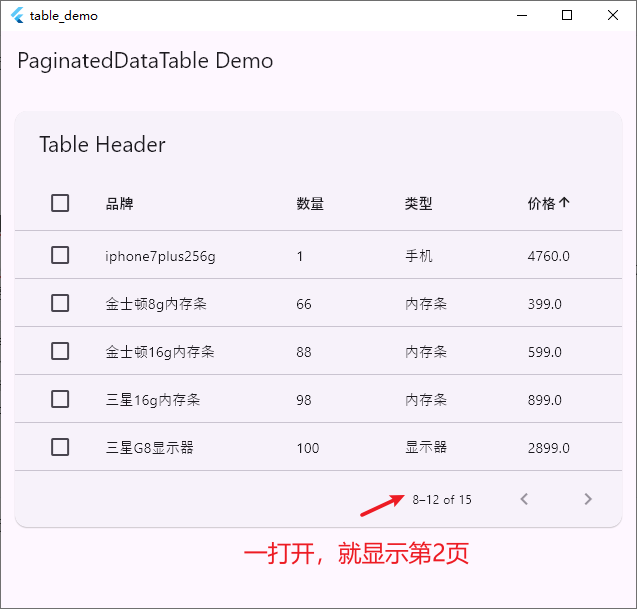
6.4 availableRowsPerPage & onRowsPerPageChanged
onRowsPerPageChanged 不为空时可以设置左下角每页展示行数;此时 availableRowsPerPage 列表不可为空,且和尚测试,列表首个元素需要与初始化的行数一致;
PaginatedDataTable(
var _rowsPerPage = 8;
rowsPerPage: _rowsPerPage,
availableRowsPerPage: [8, 16, 20],
onRowsPerPageChanged: (value) => setState(() => _rowsPerPage = value),
//......
}
6.5 处理数据显示不全问题
当表格列比较多的时候,使用SingleChildScrollView包裹,显示不全时滚动显示,用法如下:
SingleChildScrollView(
scrollDirection: Axis.horizontal,
child: PaginatedDataTable()
)
参考:
Flutter学习记录——12.表格组件_flutter 表格-CSDN博客
【Flutter 专题】132 图解 PaginatedDataTable 分页表格-腾讯云开发者社区-腾讯云
Flutter 分页功能表格控件_flutter paginateddatatable-CSDN博客
标签:Shop,shop,const,进阶,index,Text,final,PaginatedDataTable,Flutter From: https://www.cnblogs.com/linuxAndMcu/p/18647812